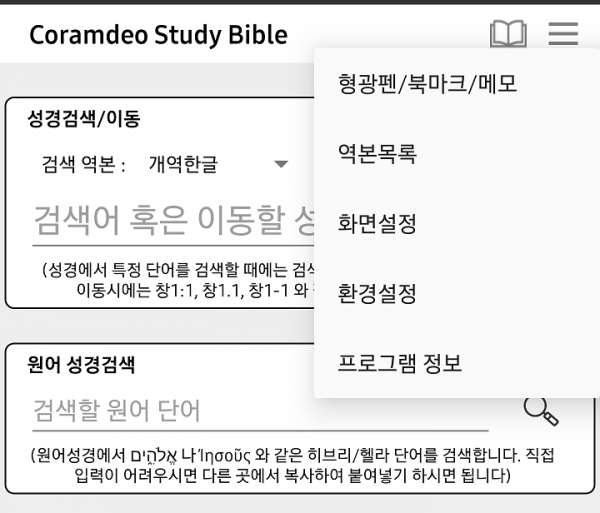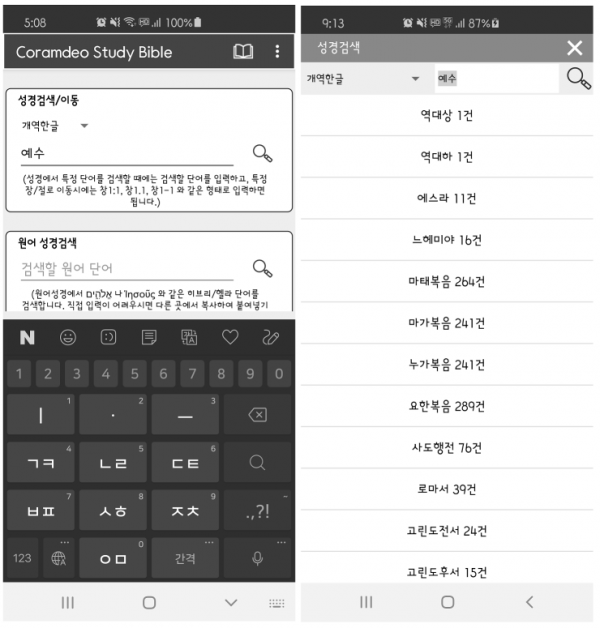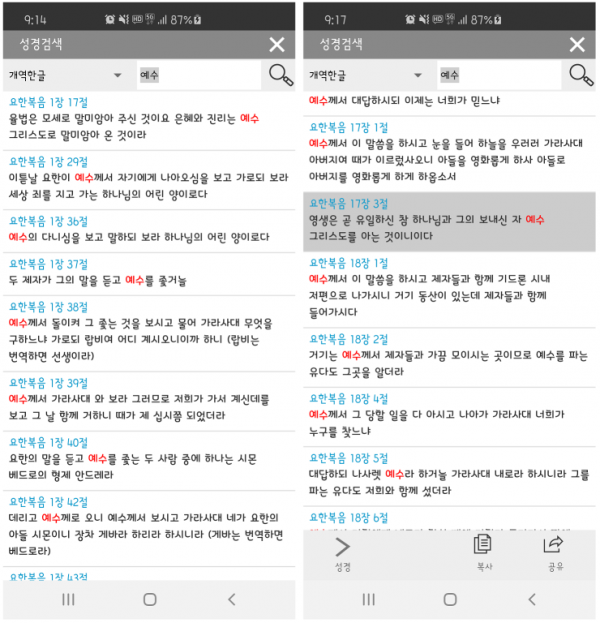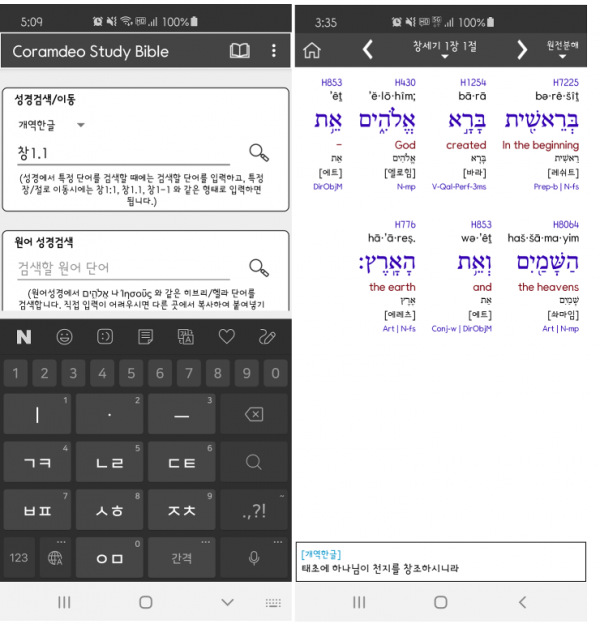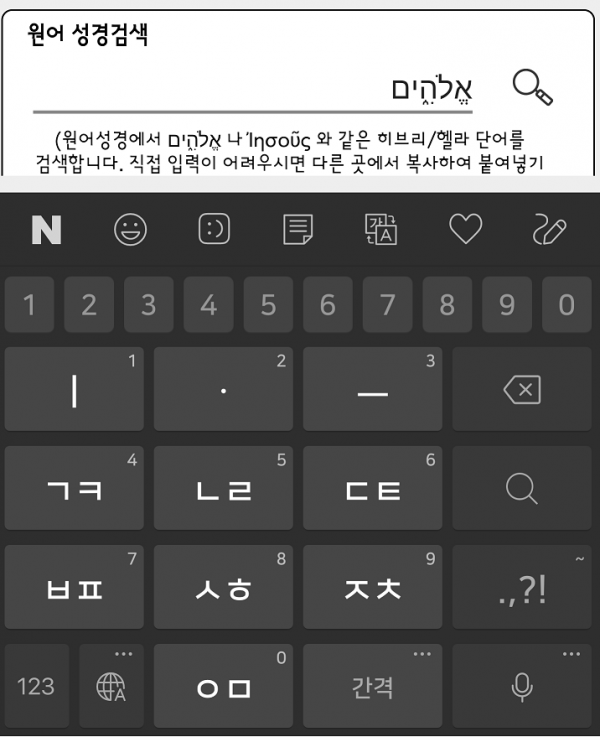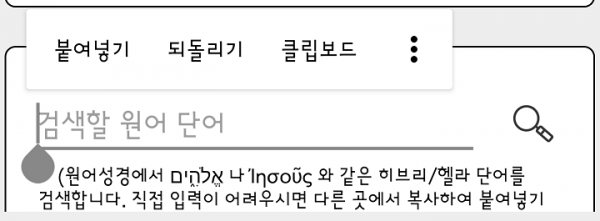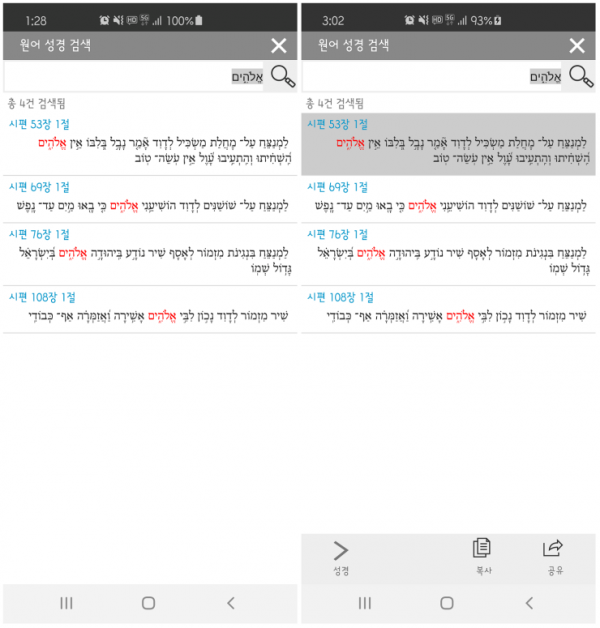2. 기본화면 - 홈화면
페이지 정보
작성자 admin 작성일 21-03-08 20:41 조회 2,664 댓글 0본문
앱을 실행하면 첫 화면은 홈화면입니다.
홈화면에서는 성경단어나 스트롱 코드를 검색할 수 있고 또한 특정 성경으로 이동도 가능합니다.
실행 후 보여지는 홈 화면
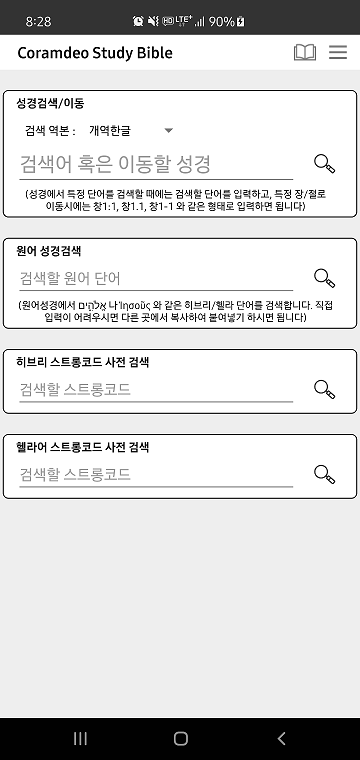
2.1 타이틀바
타이틀바에서는 성경보기 화면으로 진입하거나 부가메뉴를 선택할 수 있습니다.
1. 성경보기
성경보기 화면으로 전환합니다. 성경보기 화면은 3장에서 자세히 설명합니다.
2. 부가 메뉴
부가 메뉴 버튼을 누르면 아래와 같은 부가메뉴를 볼 수 있습니다.
항목 |
설명 |
형광펜/북마크/메모 | 저장된 형광펜, 북마크, 메모 항목을 보거나 관리할 수 있습니다. |
역본목록 | 현재 등록된 역본목록을 볼 수 있으며 역본을 추가하거나 삭제 혹은 표시되는 순서를 조정할 수 있습니다. |
화면설정 | 성경보기 화면을 사용자의 취향에 따라 변경가능합니다. 글자크기, 글꼴, 색상등을 지정할 수 있습니다. |
환경설정 | 앱의 기본설정을 변경할 수 있습니다. |
프로그램정보 | 프로그램의 기본 정보(버전, 홈페이지 등) 및 라이선스 정보를 확인할 수 있습니다. |
2.2 성경 검색 및 이동
특정 역본에서 특정 성경 단어를 검색해 볼 수 있습니다. 또한 특정 장,절로 바로 이동할 수 있습니다.
2.2.1 성경 검색
이 기능은 선택한 역본에서 입력한 특정단어가 포함된 성경구절을 검색합니다.
먼저 검색하고자하는 역본을 선택 하신 후 검색할 단어를 입력합니다.
검색어 입력 후 입력창 옆의 돋보기 버튼이나 키보드의 돋보기(혹은 다음)버튼을 누르면 검색 결과를 확인할 수 있습니다.
검색 결과에는 먼저 검색어가 포함된 성경 목록이 나옵니다.
여기서 특정 성경목록을 선택하면 해당 성경에 포함된 검색 결과 목록이 표시됩니다.
검색한 결과 목록에서 특정 구절을 선택하면 하단에 부가 메뉴가 나타납니다.
1) 성경 : 선택된 성경구절로 이동합니다.
2) 복사 : 선택된 성경구절의 내용을 복사합니다.
3) 공유 : 선택된 성경구절을 다른 앱을 통해 공유할 수 있습니다.
2.2.2 성경 이동
검색어 입력 창에 창 1:1, 창1.1, 창 1-1 과 같은 형태로 입력하면 해당 장/절로 바로 이동합니다. 아래와 같은 형태 모두 가능합니다.
창 1:1 창 1.1 창 1-1 창 1,1 (공백 포함)
창1:1 창1.1 창1-1 창1,1 (공백 없음)
성경보기 화면은 마지막으로 사용한 역본이나 원전분해 혹은 대조보기 화면으로 전환됩니다.
2.3 원어 성경 검색
검색하고자 하는 원어성경단어를 붙여넣기 한 후 오른쪽의 돋보기 버튼을 누르거나 키보드의 다음을 누르시면 검색된 화면을 볼 수 있습니다.
원어 단어를 직접 입력하는 것은 불가능하므로 다른 곳에서 사용된 단어를 복사하여 붙여넣기 하셔야 합니다.
입력창을 잠깐 누르고 있다 띄시면(Long Click) 붙여넣기가 가능한 기능이 나타납니다.
검색한 결과화면에서 특정 구절을 선택하면 해당 성경으로 이동하거나 복사 혹은 공유를 할 수 있습니다.
2.4 히브리어 스트롱코드 사전 검색
히브리 스트롱코드를 사전에서 검색합니다. 기본적으로 앱에 내장사전에서 검색을 하며 환경설정에서 외부 사전을 지정하거나 네이버 사전을 이용할 수 도 있습니다.
2.5 헬라어 스트롱코드 사전 검색
헬라어 스트롱코드를 사전에서 검색합니다. 기본적으로 앱에 내장사전에서 검색을 하며 환경설정에서 외부 사전을 지정하거나 네이버 사전을 이용할 수 도 있습니다.
댓글목록 0
등록된 댓글이 없습니다.